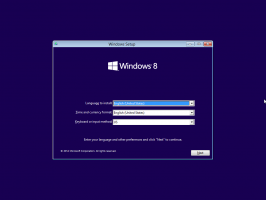Esegui automaticamente il senso di archiviazione in Windows 10
Windows 10 include la possibilità di svuotare automaticamente il Cestino, eliminare i file temporanei e rimuovere una serie di altri file per liberare spazio su disco. Ciò è possibile con la funzione Sensore memoria. Con le build rilasciate di recente, puoi eseguire automaticamente Storage Sense in base a una pianificazione.
A partire da Windows 10 build 17074, puoi abilitare una nuova opzione in Impostazioni per avviare automaticamente la pulizia del disco in base a una pianificazione. L'opzione si trova in Sensore memoria in Impostazioni.
Senso di archiviazione
Storage Sense è un'aggiunta piacevole e moderna a Pulitura disco. Ti consente di mantenere determinate cartelle impedendo loro di diventare troppo grandi e di ripulirle automaticamente. La funzione Sensore memoria si trova in Impostazioni, in Sistema -> Memoria. Abbiamo esaminato come può essere utilizzato nei nostri articoli precedenti:
- Elimina automaticamente la cartella Windows.old in Windows 10
- Come cancellare automaticamente la cartella dei download in Windows 10
- Come cancellare automaticamente i file temporanei in Windows 10
Senso di archiviazione può essere utilizzato per rimuovere i file di registro di aggiornamento di Windows, i file di segnalazione errori di Windows creati dal sistema, i file temporanei di Windows Defender Antivirus, Miniature, file temporanei Internet, pacchetti di driver di dispositivo, DirectX Shader Cache, file di programma scaricati e ottimizzazione della consegna File.
Esegui automaticamente il rilevamento dello spazio di archiviazione
A partire da Windows 10 build 17074, è possibile eseguire automaticamente Storage Sense quando lo spazio su disco è basso. Esistono numerosi preset che possono essere utilizzati per pianificare la pulizia del disco. Ciò ti consentirà di rimuovere automaticamente i file ridondanti quando richiesto. Ecco come si può fare.
Per eseguire automaticamente Storage Sense in Windows 10, Fare quanto segue.
- Aprire Impostazioni.
- Vai a Sistema - Archiviazione.
- Clicca sul link Cambia il modo in cui liberiamo spazio automaticamente a destra sotto Senso di archiviazione.
- Sotto Esegui il senso di archiviazione, selezionare la pianificazione desiderata nell'elenco a discesa. Scegli una delle seguenti opzioni: Ogni giorno, Ogni settimana, Ogni mese, Quando Windows decide (impostazione predefinita).
Questo è tutto.